Linux安装ImageMagick与JMagick
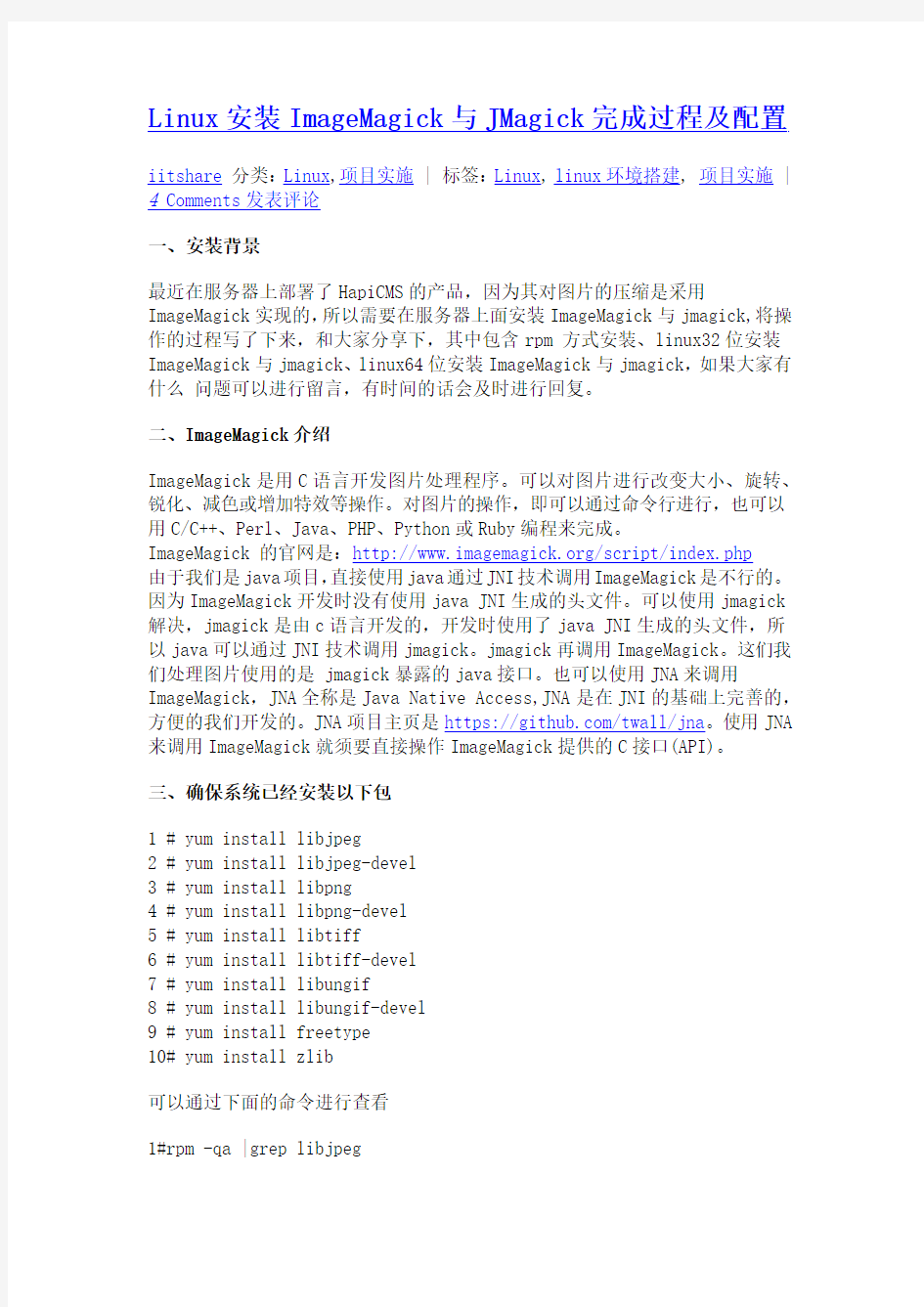

Linux 安装ImageMagick 与JMagick 完成过程及配置 iitshare 分类:Linux ,项目实施 | 标签:Linux , linux 环境搭建, 项目实施 | 4 Comments 发表评论
一、安装背景
最近在服务器上部署了HapiCMS 的产品,因为其对图片的压缩是采用
ImageMagick 实现的,所以需要在服务器上面安装ImageMagick 与jmagick,将操作的过程写了下来,和大家分享下,其中包含rpm 方式安装、linux32位安装ImageMagick 与jmagick 、linux64位安装ImageMagick 与jmagick ,如果大家有什么 问题可以进行留言,有时间的话会及时进行回复。
二、ImageMagick 介绍
ImageMagick 是用C 语言开发图片处理程序。可以对图片进行改变大小、旋转、锐化、减色或增加特效等操作。对图片的操作,即可以通过命令行进行,也可以用C/C++、Perl 、Java 、PHP 、Python 或Ruby 编程来完成。
ImageMagick 的官网是:https://www.sodocs.net/doc/bf12200671.html,/script/index.php 由于我们是java 项目,直接使用java 通过JNI 技术调用ImageMagick 是不行的。因为ImageMagick 开发时没有使用java JNI 生成的头文件。可以使用jmagick 解决,jmagick 是由c 语言开发的,开发时使用了java JNI 生成的头文件,所以java 可以通过JNI 技术调用jmagick 。jmagick 再调用ImageMagick 。这们我们处理图片使用的是 jmagick 暴露的java 接口。也可以使用JNA 来调用
ImageMagick ,JNA 全称是Java Native Access,JNA 是在JNI 的基础上完善的,方便的我们开发的。JNA 项目主页是https://https://www.sodocs.net/doc/bf12200671.html,/twall/jna 。使用JNA 来调用ImageMagick 就须要直接操作ImageMagick 提供的C 接口(API)。
三、确保系统已经安装以下包
1 2 3 4 5 6 7 8 9 10 # yum install libjpeg
# yum install libjpeg-devel
# yum install libpng
# yum install libpng-devel
# yum install libtiff
# yum install libtiff-devel
# yum install libungif
# yum install libungif-devel
# yum install freetype
# yum install zlib
可以通过下面的命令进行查看
1 #rpm -qa |grep libjpeg
如果没有安装,请通过yum 命令安装以上依赖包
四、安装ImageMagick 不区分32位、64位操作系统
安装方式有两种,第一种方式是直接安装rpm 方式安装,此方式也是本文推荐的方式
第二种方式是通过编译的方式安装,没有什么特殊要求建议还是用rpm 方式安装
1、yum 方式安装,具体如下:
1 2 3 # 如果以前安装过,卸载掉ImageMagick :
#yum remove ImageMagick
#yum install ImageMagick
2、编译的方式进行安装
从https://www.sodocs.net/doc/bf12200671.html,/6.4.0/这个网址下载需要安装的版本,可以下载的文件包括以下
1 2 3 4 5 6 7 8 9 ImageMagick-6.4.0-0.tar.gz 24-Mar-2008 00:15 11M jmagick-6.4.0-3.i386.rpm 05-Jun-2009 09:27 172K jmagick-6.4.0-3.src.rpm 05-Jun-2009 09:27 524K jmagick-6.4.0-3.x86_64.rpm 05-Jun-2009 09:27 65K jmagick-6.4.0-src.tar.gz 11-Feb-2009 10:27 521K jmagick-debuginfo-6.4.0-3.x86_64.rpm 05-Jun-2009 09:27 135K jmagick-linux-6.4.0-Q8.tar.gz 08-Dec-2008 19:27 56K jmagick-linux-6.4.0-Q16.tar.gz 08-Dec-2008 19:27 56K jmagick-linux-6.4.0-Q32.tar.gz 08-Dec-2008 19:27 56K 根据自己的需求安装相应版本的ImageMagick ,具体的代码如下
1 2 3 4 5 6 #tar zxvf ImageMagick-6.4.0-0.tar.gz
#cd ImageMagick-6.4.0
#./configure --enable-shared --without-perl(如果不行就用./configure) #make
#make install
#make check
3、安装完成后会生成一个convert
1 2 #find / -name convert
#convert --version
可以根据查看的结果判断安装是否成功。
然后可以在命令行下试试是否能用convert 命令
1 #convert -geometry 100x200 源文件.jpg 处理后文件.gif (格式转换)
五、安装JMagick
安装的前提是下载了上面步骤三、安装ImageMagick 中2里面说的安装包
1、安装依赖的库等
注意:无论是否有自己的 JRE/JDK 感觉这个还是必须要有,否则安装 RPM 会提示找不到相关的JAVA 库
注意:安装 jmagick-src 的时候,如果没有这个 jman 帐号,会安装出错 Shell 代码如下:
1 2 # yum install java ;
# /usr/sbin/useradd –u 1000 –s /sbin/nologin jman ;
2、32位操作系统 rpm 方式安装jmagick ,shell 代码如下:
1 2 # rpm –ivh jmagick-6.4.0-3.i386.rpm
# rpm –ivh jmagick-6.4.0-3.src.rpm
3、64位操作系统 rpm 方式安装jmagick ,shell 代码如下:
1 2 3 # rpm –ivh jmagick-6.4.0-3.x86_64.rpm
# rpm –ivh jmagick-6.4.0-3.src.rpm
# rpm –ivh jmagick-debuginfo-6.4.0-3.x86_64.rpm
32位操作系统无jmagick-debuginfo-6.4.0-3.x86_64.rpm 文件
4、如果安装src 出现以下错误
1 2 [root@localhost ~]# rpm -ivh jmagick-6.4.0-3.src.rpm
error: cannot create %sourcedir /usr/src/redhat/SOURCES
则执行以下语句即可
1 2 [root@localhost ~]# mkdir /usr/src/redhat
[root@localhost ~]# mkdir /usr/src/redhat/SOURCES
5、编译的方式安装jmagick ,不区分32位还是64位,具体的Shell 代码如下: 1 2 3 4 5 6 7 tar zvxf jmagick-6.4.0-src.tar.gz
cd jmagick-6.4.0-src
./configure --prefix=/opt360/jmagick-6.4.0
--with-java-home=/usr/local/java/jdk1.6.0_30
--with-magick-home=/opt360/ImageMagick-6.4.0
make all
make install
安装成功后,在/opt360/jmagick-6.4.0/lib/有一个jmagick-6.4.0.jar 文件,在你的java 项目中就使用这个jar 文件处理图片,需要将jmagick-6.4.0.jar 文件挪到TOMCAT 的BIN 目录,具体命令如下:
1 # mv *.jar /usr/local/apache-tomcat-6.0.35/bin
记住jmagick-6.4.0.jar 是使用前面你指定的jdk1.6编译出来的,所以不能在jdk 为1.5的环境下使用jmagick-6.4.0.jar 。
如果你执行了make javadoc ,在/opt360/jmagick-6.4.0/share/doc 目录下就有文档。
安装中出现的问题解决
1、如果安装过程中出现以下错误:
1 2 error: Failed dependencies:
jre is needed by jmagick-6.4.0-3.i386
说明没有安装上面步骤1中说明,安装JRE/JDK ,请安装后再试
2、如果要测试的程序或者项目在Tomcat 下,请重启Tomcat 后再进行测试,我之前没有重启Tomcat ,测试了几次还是报错,最后重启完Tomcat 就好使了。 整个安装过程到此为止,欢迎大家阅读。
Linux内核修改与编译图文教程
Linux 内核修改与编译图文教程 1
1、实验目的 针对Ubuntu10.04中,通过下载新的内核版本,并且修改新版本内核中的系统调用看,然后,在其系统中编译,加载新内核。 2、任务概述 2.1 下载新内核 https://www.sodocs.net/doc/bf12200671.html,/ 2.2 修改新内核系统调用 添加新的系统调用函数,用来判断输入数据的奇偶性。 2.3 进行新内核编译 通过修改新版内核后,进行加载编译。最后通过编写测试程序进行测试 3、实验步骤 3.1 准备工作 查看系统先前内核版本: (终端下)使用命令:uname -r 2
3.2 下载最新内核 我这里使用的内核版本是 3.3 解压新版内核 将新版内核复制到“/usr/src”目录下 在终端下用命令:cd /usr/src进入到该文件目录 解压内核:linux-2.6.36.tar.bz2,在终端进入cd /usr/src目录输入一下命令: bzip2 -d linux-2.6.36.tar.bz2 tar -xvf linux-2.6.36.tar 文件将解压到/usr/src/linux目录中 3
使用命令: ln -s linux-2.6.36 linux 在终端下输入一下命令: sudo apt-get install build-essential kernel-package libncurses5-dev fakeroot sudo aptitude install libqt3-headers libqt3-mt-dev libqt3-compat-headers libqt3-mt 4
linux命令大全--分类汇总版
LINUX命令大全 一、通用命令 1、date :打印或者设置系统的日期和时间 2、stty -a:可以查看或者打印控制字符(Ctrl-C、Ctrl-D、Ctrl-Z等) 3、passwd:用passwd -h查看 4、logout,login:登录shell的登录和注销命令 5、more,less,head tail:显示或部分显示文件内容 6、lp/lpstat/cancel,lpr/lpq/lprm:打印文件 7、chmod u+x:更改文件权限 8、rm -fr dir:删除非空目录 9、cp -R dir:拷贝目录 10、fg jobid :可以将一个后台进程放到前台 11、kill 的作用:send a signal to a process、eg:kill -9 发送的是SIG_KILL信号,具体发送什么信号可以通过man kill 查看、 12、ps 的用法,ps -e 或ps -o pid,ppid,session,tpgid,comm (其中session显示的sessionid,tpgid显示前台进程组id,comm显示命令名称) 二、常用命令 1、dpkg:package manager for Debian * 安装:dpkg -i package
* 卸载:dpkg -r package * 卸载并删除配置文件:dpkg -P |--purge package * 如果安装一个包时、说依赖某些库、可以先apt-get install somelib * 查看软件包安装内容:dpkg -L package * 查看文件由哪个软件包提供:dpkg -S filename * 另外dpkg还有dselect和aptitude 两个frontend 2、apt * 安装:apt-get install packs * 更新源:apt-get update * 升级系统:apt-get upgrade * 智能升级、安装新软件包,删除废弃的软件包:apt-get dist-upgrade * f --fix broken 修复依赖:apt-get -f install * 自动删除无用的软件:apt-get autoremove * 删除软件:apt-get remove packages * 删除包并清除配置文件:apt-get remove package --purge * 清除所以删除包的残余配置文件:dpkg -l |grep ^rc|awk '{print $2}' |tr ["/n"] [" "]|sudo xargs dpkg -P * 安装软件时候包的临时存放目录:/var/cache/apt/archives * 清除该目录:apt-get clean * 清除该目录的旧版本的软件缓存:apt-get autoclean
如何自行编译一个Linux内核的详细资料概述
如何自行编译一个Linux内核的详细资料概述 曾经有一段时间,升级Linux 内核让很多用户打心里有所畏惧。在那个时候,升级内核包含了很多步骤,也需要很多时间。现在,内核的安装可以轻易地通过像 apt 这样的包管理器来处理。通过添加特定的仓库,你能很轻易地安装实验版本的或者指定版本的内核(比如针对音频产品的实时内核)。 考虑一下,既然升级内核如此容易,为什么你不愿意自行编译一个呢?这里列举一些可能的原因: 你想要简单了解编译内核的过程 你需要启用或者禁用内核中特定的选项,因为它们没有出现在标准选项里 你想要启用标准内核中可能没有添加的硬件支持 你使用的发行版需要你编译内核 你是一个学生,而编译内核是你的任务 不管出于什么原因,懂得如何编译内核是非常有用的,而且可以被视作一个通行权。当我第一次编译一个新的Linux 内核(那是很久以前了),然后尝试从它启动,我从中(系统马上就崩溃了,然后不断地尝试和失败)感受到一种特定的兴奋。 既然这样,让我们来实验一下编译内核的过程。我将使用Ubuntu 16.04 Server 来进行演示。在运行了一次常规的 sudo apt upgrade 之后,当前安装的内核版本是 4.4.0-121。我想要升级内核版本到 4.17,让我们小心地开始吧。 有一个警告:强烈建议你在虚拟机里实验这个过程。基于虚拟机,你总能创建一个快照,然后轻松地从任何问题中回退出来。不要在产品机器上使用这种方式升级内核,除非你知道你在做什么。 下载内核 我们要做的第一件事是下载内核源码。在 Kernel 找到你要下载的所需内核的URL。找到URL 之后,使用如下命令(我以 4.17 RC2 内核为例)来下载源码文件: wget https://git.kernel/torvalds/t/linux-4.17-rc2.tar.gz
嵌入式Linux系统内核的配置、编译和烧写
实验二 嵌入式Linux系统内核的配置、编译和烧写 1.实验目的 1)掌握交叉编译的基本概念; 2)掌握配置和编译嵌入式Linux操作系统内核的方法; 3)掌握嵌入式系统的基本架构。 2.实验环境 1)装有Windows系统的计算机; 2)计算机上装有Linux虚拟机软件; 3)嵌入式系统实验箱及相关软硬件(各种线缆、交叉编译工具链等等)。 3.预备知识 1)嵌入式Linux内核的配置和裁剪方法; 2)交叉编译的基本概念及编译嵌入式Linux内核的方法; 3)嵌入式系统的基本架构。 4.实验内容和步骤 4.1 内核的配置和编译——配置内核的MMC支持 1)由于建立交叉编译器的过程很复杂,且涉及汇编等复杂的指令,在这里 我们提供一个制作好的编译器。建立好交叉编译器之后,我们需要完成 内核的编译,首先我们要有一个完整的Linux内核源文件包,目前流行 的源代码版本有Linux 2.4和Linux 2.6内核,我们使用的是Linux 2.6内核; 2)实验步骤: [1]以root用户登录Linux虚拟机,建立一个自己的工作路径(如用命令 “mkdir ‐p /home/user/build”建立工作路径,以下均采用工作路径 /home/user/build),然后将“cross‐3.3.2.tar.bz2、dma‐linux‐2.6.9.tar.gz、 dma‐rootfs.tar.gz”拷贝到工作路径中(利用Windows与虚拟机Linux 之间的共享目录作为中转),并进入工作目录; [2]解压cross‐3.3.2.tar.bz2到当前路径:“tar ‐jxvf cross‐3.3.2.tar.bz2”; [3]解压完成后,把刚刚解压后在当前路径下生成的“3.3.2”文件夹移 动到“/usr/local/arm/”路径下,如果在“/usr/local/”目录下没有“arm” 文件夹,用户创建即可; [4]解压“dma‐linux‐2.6.9.tar.gz”到当前路径下:
Linux命令大全
Linux命令大全 1.主题 Linux命令大全。 2.摘要 本文分三篇介绍常用Linux命令,分别是入门篇、进阶篇和高级篇。 3.关键字 Linux。 4.作者 陈明辉。 5.简介 无。 6.背景 无。 7.具体内容 (一)入门篇 对于一个新手来说,如果计划从Windows换到Linux系统平台上来,或刚刚换到Linux上来,使用Linux命令来帮助执行所有任务是一个基础的途径。毫无疑问,在线文档,技术社区能提供很多相关的内容帮助,但是一篇文章收集到如何简单学习和理解Linux命令,这将会激发很多菜鸟掌握Linux和使用的积极性。 1)ls 首先ls命令,指列出目录内容(List Directory Contents)的意思。运行它可以列出文件夹里的内容。
“ls -l”命令以详情模式(long listing fashion)列出文件夹的内容。 “ls -a”命令会列出文件夹里的所有内容,包括以“.”开头的隐藏文件。 注意:在Linux中,文件以“.”开头的就是隐藏文件,并且每个文件、文件夹,设备或者命令都是以文件对待。ls -l命令输出: 1.d (代表了是目录). 2.rwxr-xr-x是文件或者目录所属用户、用户组。 3.上面例子中第一个ravisaive代表了文件文件属于用户ravisaive 4.上面例子中的第二个ravisaive代表了文件文件属于用户组ravisaive 5.4096代表了文件大小为4096字节. 6.May 8 01:06代表了文件最后一次修改的日期和时间. 7.最后代表就是文件/文件夹的名字 2)lsblk “lsblk”就是列出块设备。除了RAM外,以标准的树状输出格式整齐地显示块设备。
linux内核配置模块编译安装
Linux内核配置编译和加载 Linux内核模块 Linux内核结构非常庞大,包含的组件也非常多,想要把我们需要的部分添加到内核中,有两个方法:直接编译进内核和模块机制 由于直接编译进内核有两个缺点,一是生成的内核过大,二是每次修改内核中功能,就必须重新编译内核,浪费时间。因此我们一般采用模块机制,模块本身不被编译进内核映像,只有在加载之后才会成为内核的一部分,方便了修改调试,节省了编译时间。 配置内核 (1)在drivers目录下创建hello目录存放hello.c源文件 (2)在hello目录下新建Makefile文件和Kconfig文件 Makefile文件内容: obj-y += hello.o //要将hello.c编译得到的hello.o连接进内核 Kconfig文件内容: 允许编译成模块,因此使用了tristate (3)在hello目录的上级目录的Kconfig文件中增加关于新源代码对应项目的编译配置选项 修改即driver目录下的Kconfig文件,添加
source "drivers/hello/Kconfig" //使hello目录下的Kconfig起作用 (4)在hello目录的上级目录的Makefile文件中增加对新源代码的编译条目 修改driver目录下的Makefile文件,添加 obj-$(CONFIG_HELLO_FOR_TEST) += hello/ //使能够被编译命令作用到 (5)命令行输入“make menuconfig”,找到driver device,选择select,发现test menu 已经在配置菜单界面显示出来 (6)选择test menu进入具体的配置,可以选择Y/N/M,这里我选择编译为M,即模块化 (7)保存退出后出现 (8)进入kernels目录中使用“ls -a”查看隐藏文件,发现多出.config隐藏文件,查看.config 文件
linux、内核源码、内核编译与配置、内核模块开发、内核启动流程
linux、内核源码、内核编译与配置、内核模块开发、内核启动流程(转) linux是如何组成的? 答:linux是由用户空间和内核空间组成的 为什么要划分用户空间和内核空间? 答:有关CPU体系结构,各处理器可以有多种模式,而LInux这样的划分是考虑到系统的 安全性,比如X86可以有4种模式RING0~RING3 RING0特权模式给LINUX内核空间RING3给用户空间 linux内核是如何组成的? 答:linux内核由SCI(System Call Interface)系统调用接口、PM(Process Management)进程管理、MM(Memory Management)内存管理、Arch、 VFS(Virtual File Systerm)虚拟文件系统、NS(Network Stack)网络协议栈、DD(Device Drivers)设备驱动 linux 内核源代码 linux内核源代码是如何组成或目录结构? 答:arc目录存放一些与CPU体系结构相关的代码其中第个CPU子目录以分解boot,mm,kerner等子目录 block目录部分块设备驱动代码 crypto目录加密、压缩、CRC校验算法 documentation 内核文档 drivers 设备驱动 fs 存放各种文件系统的实现代码 include 内核所需要的头文件。与平台无关的头文件入在include/linux子目录下,与平台相关的头文件则放在相应的子目录中 init 内核初始化代码 ipc 进程间通信的实现代码 kernel Linux大多数关键的核心功能者是在这个目录实现(程序调度,进程控制,模块化) lib 库文件代码 mm 与平台无关的内存管理,与平台相关的放在相应的arch/CPU目录net 各种网络协议的实现代码,注意而不是驱动 samples 内核编程的范例 scripts 配置内核的脚本 security SElinux的模块 sound 音频设备的驱动程序 usr cpip命令实现程序 virt 内核虚拟机 内核配置与编译 一、清除 make clean 删除编译文件但保留配置文件
史上最全linux内核配置详解
对于每一个配置选项,用户可以回答"y"、"m"或"n"。其中"y"表示将相应特性的支持或设备驱动程序编译进内核;"m"表示将相应特性的支持或设备驱动程序编译成可加载模块,在需要时,可由系统或用户自行加入到内核中去;"n"表示内核不提供相应特性或驱动程序的支持。只有<>才能选择M 1. General setup(通用选项) [*]Prompt for development and/or incomplete code/drivers,设置界面中显示还在开发或者还没有完成的代码与驱动,最好选上,许多设备都需要它才能配置。 [ ]Cross-compiler tool prefix,交叉编译工具前缀,如果你要使用交叉编译工具的话输入相关前缀。默认不使用。嵌入式linux更不需要。 [ ]Local version - append to kernel release,自定义版本,也就是uname -r可以看到的版本,可以自行修改,没多大意义。 [ ]Automatically append version information to the version string,自动生成版本信息。这个选项会自动探测你的内核并且生成相应的版本,使之不会和原先的重复。这需要Perl的支持。由于在编译的命令make-kpkg 中我们会加入- –append-to-version 选项来生成自定义版本,所以这里选N。 Kernel compression mode (LZMA),选择压缩方式。 [ ]Support for paging of anonymous memory (swap),交换分区支持,也就是虚拟内存支持,嵌入式不需要。 [*]System V IPC,为进程提供通信机制,这将使系统中各进程间有交换信息与保持同步的能力。有些程序只有在选Y的情况下才能运行,所以不用考虑,这里一定要选。 [*]POSIX Message Queues,这是POSIX的消息队列,它同样是一种IPC(进程间通讯)。建议你最好将它选上。 [*]BSD Process Accounting,允许进程访问内核,将账户信息写入文件中,主要包括进程的创建时间/创建者/内存占用等信息。可以选上,无所谓。 [*]BSD Process Accounting version 3 file format,选用的话统计信息将会以新的格式(V3)写入,注意这个格式和以前的v0/v1/v2 格式不兼容,选不选无所谓。 [ ]Export task/process statistics through netlink (EXPERIMENTAL),通过通用的网络输出工作/进程的相应数据,和BSD不同的是,这些数据在进程运行的时候就可以通过相关命令访问。和BSD类似,数据将在进程结束时送入用户空间。如果不清楚,选N(实验阶段功能,下同)。 [ ]Auditing support,审计功能,某些内核模块需要它(SELINUX),如果不知道,不用选。 [ ]RCU Subsystem,一个高性能的锁机制RCU 子系统,不懂不了解,按默认就行。 [ ]Kernel .config support,将.config配置信息保存在内核中,选上它及它的子项使得其它用户能从/proc/ config.gz中得到内核的配置,选上,重新配置内核时可以利用已有配置Enable access to .config through /proc/config.gz,上一项的子项,可以通过/proc/ config.gz访问.config配置,上一个选的话,建议选上。 (16)Kernel log buffer size (16 => 64KB, 17 => 128KB) ,内核日志缓存的大小,使用默认值即可。12 => 4 KB,13 => 8 KB,14 => 16 KB单处理器,15 => 32 KB多处理器,16 => 64 KB,17 => 128 KB。 [ ]Control Group support(有子项),使用默认即可,不清楚可以不选。 Example debug cgroup subsystem,cgroup子系统调试例子 Namespace cgroup subsystem,cgroup子系统命名空间 Device controller for cgroups,cgroups设备控制器
linux内核编译和生成makefile文件实验报告
操作系统实验报告 姓名:学号: 一、实验题目 1.编译linux内核 2.使用autoconf和automake工具为project工程自动生成Makefile,并测试 3.在内核中添加一个模块 二、实验目的 1.了解一些命令提示符,也里了解一些linux系统的操作。 2.练习使用autoconf和automake工具自动生成Makefile,使同学们了解Makefile的生成原理,熟悉linux编程开发环境 三、实验要求 1使用静态库编译链接swap.c,同时使用动态库编译链接myadd.c。可运行程序生成在src/main目录下。 2要求独立完成,按时提交 四、设计思路和流程图(如:包括主要数据结构及其说明、测试数据的设计及测试结果分析) 1.Makefile的流程图: 2.内核的编译基本操作 1.在ubuntu环境下获取内核源码 2.解压内核源码用命令符:tar xvf linux- 3.18.12.tar.xz 3.配置内核特性:make allnoconfig 4.编译内核:make 5.安装内核:make install
6.测试:cat/boot/grub/grub.conf 7.重启系统:sudo reboot,看是否成功的安装上了内核 8.详情及结构见附录 3.生成makefile文件: 1.用老师给的projec里的main.c函数。 2.需要使用automake和autoconf两个工具,所以用命令符:sudo apt-get install autoconf 进行安装。 3.进入主函数所在目录执行命令:autoscan,这时会在目录下生成两个文件 autoscan.log和configure.scan,将configure.Scan改名为configure.ac,同时用gedit打开,打开后文件修改后的如下: # -*- Autoconf -*- # Process this file with autoconf to produce a configure script. AC_PREREQ([2.69]) AC_INIT([FULL-PACKAGE-NAME], [VERSION], [BUG-REPORT-ADDRESS]) AC_CONFIG_SRCDIR([main.c]) AC_CONFIG_HEADERS([config.h]) AM_INIT_AUTOMAKE(main,1.0) # Checks for programs. AC_PROG_CC # Checks for libraries. # Checks for header files. # Checks for typedefs, structures, and compiler characteristics. # Checks for library functions. AC_OUTPUT(Makefile) 4.新建Makefile文件,如下: AUTOMAKE_OPTIONS=foreign bin_PROGRAMS=main first_SOURCES=main.c 5.运行命令aclocal 命令成功之后,在目录下会产生aclocal.m4和autom4te.cache两个文件。 6.运行命令autoheader 命令成功之后,会在目录下产生config.h.in这个新文件。 7.运行命令autoconf 命令成功之后,会在目录下产生configure这个新文件。 8.运行命令automake --add-missing输出结果为: Configure.ac:11:installing./compile’ Configure.ac:8:installing ‘.install-sh’ Configure.ac:8:installing ‘./missing’ Makefile.am:installing ‘./decomp’ 9. 命令成功之后,会在目录下产生depcomp,install-sh和missing这三个新文件和执行下一步的Makefile.in文件。 10.运行命令./configure就可以自动生成Makefile。 4.添加内核模块
Linux命令大全完整版
Linux命令大全完整版 目录 目录..................................................................... I 1. linux系统管理命令.. (1) adduser (1) chfn(change finger information) (1) chsh(change shell) (1) date (2) exit (3) finger (4) free (5) fwhois (5) gitps(gnu interactive tools process status) (5) groupdel(group delete) (6) groupmod(group modify) (6) halt (7) id (7) kill (8) last (8) lastb (8) login (9) logname (9) logout (9) logrotate (9) newgrp (10) nice (10) procinfo(process information) (11) ps(process status) (11) pstree(process status tree) (14) reboot (15)
rlogin(remote login) (16) rsh(remote shell) (16) rwho (16) screen (17) shutdown (17) sliplogin (18) su(super user) (18) sudo (19) suspend (19) swatch(simple watcher) (20) tload (20) top (21) uname (21) useradd (22) userconf (22) userdel (23) usermod (23) vlock(virtual console lock) (24) w (24) who (25) whoami (25) whois (25) 2. linux系统设置命令 (27) alias (27) apmd(advanced power management BIOS daemon) (27) aumix(audio mixer) (27) bind (29) chkconfig(check config) (29) chroot(change root) (30)
Linux内核配置编译与文件系统构建要点
Linux内核配置编译与文件系统构建 南京大学 黄开成101180046 2012.11.11 一:实验目的 1.了解嵌入式系统的开发环境,内核与文件系统的下载和启动; 2.了解Linux内核源代码的目录结构及各自目录的相关内容,了解Linux内核各配置选项内容和作用,掌握Linux内核的编译过程; 3.了解嵌入式操作系统中文件系统的类型和应用、了解JFFS2文件系统的优点及其在嵌入式系统中的作用、掌握利用Busybox软件制作嵌入式文件系统的方法,并且掌握嵌入式Linux文件系统的挂载过程。二:实验环境说明 1.PC机使用openSUSE 14 Enterprise 系统。 2.开发板使用深圳市武耀博德信息技术有限公司生产的基于Inter 的PXA270处理器的多功能嵌入式开发平台EELIOD。 3.PC机通过RS-232串口与开发板相连,在PC机终端上运行minicom 程序构造一个开发板上的终端,用于对开发板的控制。 4.PC机与开发板通过ethernet网络相连接,并可在开发板上通过加载网络文件系统(NFS)与PC机通信。 5.Bootloader可以通过tftp协议从PC机上下载内核镜像和根文件系统镜像。下载目录为/tftpboot 。 6.用于开发板的Linux内核源码为linux-2.4.21-51Board_EDR,
busybox版本为busybox-1.00-pre5。 7.交叉编译器的路径为/usr/local/arm-linux/bin/arm-linux。 三:实验操作过程和分析记录 1.嵌入式系统的开发环境和开发流程: 1.1启动minicom和开发板 在PC机上打开一个终端,输入: >minicom 按Ctrl+A-o进入minicom的configuration界面。对串行通信接口进行配置,串口设置为:/dev/ttyS0(串口线接在PC机的串口1上)、bps=115200、8位数据、无校验、无流控制。 然后打开开发板电源,看到屏幕有反应之后,按任意键进入配置界面,如果长时间没有按下任何键,bootloader将会自动从flash中读取内核和根文件系统并启动开发板上的Linux系统。 分析:嵌入式系统中,通常并没有像PC机中BIOS 那样的固件程序,因此整个系统的加载启动任务完全由bootloader来完成。bootloader的主要作用是:初始化硬件设备;建立内存空间的映射图;完成内核的加载,为内核设置启动参数。 按0进入命令行模式,出现51board>,可以设置开发板和PC机的IP 地址: 51board> set myipaddr 192.168.208.133(设置开发板的IP地址) 51board> set destipaddr 192.168.208.33(设置PC机的IP地址)注意IP地址的设置:使其处于同一网段,并且避免和其他系统的
linux2.6内核的编译步骤及模块的动态加载-内核源码学习-linux论坛
[原创]linux2.6内核的编译步骤及模块的动态加载-内核源码 学习-linux论坛 05年本科毕业设计做的是Linux下驱动的剖析,当时就买了一本《Linux设备驱动程序(第二版)》,但是没有实现将最简单的helloworld程 序编译成模块,加载到kernel里。不过,现在自己确实打算做一款芯片的Linux的驱动,因此,又开始看了《Linux设备驱动程序》这本书,不过已 经是第三版了。第二版讲的是2.4的内核,第三版讲的是2.6的内核。两个内核版本之间关于编译内核以及加载模块的方法都有所变化。本文是基于2.6的内核,也建议各位可以先看一下《Linux内核设计与实现(第二版)》作为一个基础知识的铺垫。当然,从实践角度来看,只要按着以下的步骤去做也应该可以实现成功编译内核及加载模块。个人用的Linux版本为:Debian GNU/Linux,内核版本为:2.6.20-1-686.第一步,下载Linux内核的源代码,即构建LDD3(Linux Device Drivers 3rd)上面所说的内核树。 如过安装的Linux系统中已经自带了源代码的话,应该在/usr/src目录下。如果该目录为空的话,则需要自己手动下载源代码。下载代码的方法和链接很多,也可以在CU上通过
https://www.sodocs.net/doc/bf12200671.html,/search/?key=&;q=kernel&a mp;frmid=53去下载。不过,下载的内核版本最好和所运行的Linux系统的内核版本一致。当然,也可以比Linux系统内核的版本低,但高的话应该不行(个人尚未实践)。 Debian下可以很方便的通过Debian源下载: 首先查找一下可下载的内核源代码: # apt-cache search linux-source 其中显示的有:linux-source-2.6.20,没有和我的内核版本完全匹配,不过也没关系,直接下载就可以了: # apt-get install linux-source-2.6.20 下载完成后,安装在/usr/src下,文件名为: linux-source-2.6.20.tar.bz2,是一个压缩包,解压缩既可以得到整个内核的源代码: # tar jxvf linux-source-2.6.20.tar.bz2
配置和编译Linux内核
配置和编译Linux内核 对内核进行正确配置后,才能进行编译。配置不当的内核,很有可能编译出错,或者不能正确运行。 1.1.1 快速配置内核 进入Linux内核源码数顶层目录,输入make menuconfig命令,可进入如图0.1所示的基于Ncurses的Linux内核配置主界面(注意:主机须安装ncurses相关库才能正确运行该命令并出现配置界面)。如果没有在Makefile中指定ARCH,则须在命令行中指定: $ make ARCH=arm menuconfig 图0.1基于Ncurses的Linux内核配置主界面 基于Ncurses的Linux内核配置界面不支持鼠标操作,必须用键盘操作。基本操作方法: ?通过键盘的方向键移动光标,选中的子菜单或者菜单项高亮; ?按TAB键实现光标在菜单区和功能区切换; ?子菜单或者选项高亮,将光标移功能区选中
配置完毕,将光标移动到配置界面末尾,选中“Save an Alternate Configuration File”后回车,保存当前内核配置,默认配置文件名为.config,如图0.2所示。 图0.2保存内核配置为.config文件 保存完毕,选择
Linux kernel内核升级全过程,教你一次成功
序言 由于开发环境需要在linux-2.6内核上进行,于是准备对我的虚拟机上的Linux系统升级。没想到这一弄就花了两天时间( 反复装系统,辛苦啊~~),总算把Linux系统从2.4.20-8内核成功升级到了2.6.18内核。 网上虽然有很多介绍Linux内核升级的文章,不过要么过时,下载链接失效;要么表达不清,不知所云;更可气的是很多 文章在转载过程中命令行都有错误。刚开始我就是在这些“攻略”的指点下来升级的,以致于浪费了很多时间。 现在,费尽周折,升级成功,心情很爽,趁性也来写个“升级攻略”吧!于是特意又在虚拟机上重新安装一个Linux系统 ,再来一次完美的升级,边升级边记录这些步骤,写成一篇Linux内核升级记实录(可不是回忆录啊!),和大家一起分享 ~~! 一、准备工作 首先说明,下面带#号的行都是要输入的命令行,且本文提到的所有命令行都在终端里输入。 启动Linux系统,并用根用户登录,进入终端模式下。 1、查看Linux内核版本 # uname -a 如果屏幕显示的是2.6.x,说明你的已经是2.6的内核,也用不着看下文了,该干什么干什么去吧!~~~如果显示的是 2.4.x,那恭喜你,闯关通过,赶快进行下一步。 2、下载2.6内核源码 下载地址:https://www.sodocs.net/doc/bf12200671.html,/pub/linux/kernel/v2.6/linux-2.6.18.tar.bz2 3、下载内核升级工具 (1)下载module-init-tools-3.2.tar.bz2 https://www.sodocs.net/doc/bf12200671.html,/pub/linux/utils/kernel/module-init-tools/module-init-tools-3.2.tar.bz2 (2)下载mkinitrd-4.1.18-2.i386.rpm https://www.sodocs.net/doc/bf12200671.html,/fedora/linux/3/i386/RPMS.core/mkinitrd-4.1.18-2.i386.rpm (3)下载lvm2-2.00.25-1.01.i386.rpm https://www.sodocs.net/doc/bf12200671.html,/fedora/linux/3/i386/RPMS.core/lvm2-2.00.25-1.01.i386.rpm (4)下载device-mapper-1.00.19-2.i386.rpm https://www.sodocs.net/doc/bf12200671.html,/fedora/linux/3/i386/RPMS.core/device-mapper-1.00.19-2.i386.rpm (2.6.18内核和这4个升级工具我都有备份,如果以上下载地址失效,请到https://www.sodocs.net/doc/bf12200671.html,/guestbook留下你的邮箱,我给你发过去)
Linux命令大全(磁盘维护)
磁盘维护 磁盘管理-quotaon 功能说明:开启磁盘空间限制。 语法:quotaon [-aguv][文件系统...] 补充说明:执行quotaon指令可开启用户和群组的才磅秒年空间限制,各分区的文件系统根目录必须有https://www.sodocs.net/doc/bf12200671.html,er和quota.group配置文件。 参数: -a 开启在/ect/fstab文件里,有加入quota设置的分区的空间限制。 -g 开启群组的磁盘空间限制。 -u 开启用户的磁盘空间限制。 -v 显示指令指令执行过程。 磁盘维护-badblocks 功能说明:检查磁盘装置中损坏的区块。 语法:badblocks [-svw][-b <区块大小>][-o <输出文件>][磁盘装置][磁盘区块数][启始区块] 补充说明:执行指令时须指定所要检查的磁盘装置,及此装置的磁盘区块数。 参数: -b<区块大小> 指定磁盘的区块大小,单位为字节。 -o<输出文件> 将检查的结果写入指定的输出文件。 -s 在检查时显示进度。 -v 执行时显示详细的信息。 -w 在检查时,执行写入测试。 [磁盘装置] 指定要检查的磁盘装置。 [磁盘区块数] 指定磁盘装置的区块总数。 [启始区块] 指定要从哪个区块开始检查。 磁盘维护-cfdisk 功能说明:磁盘分区。
语法:cfdisk [-avz][-c <柱面数目>-h <磁头数目>-s <盘区数目>][-P
Linux内核的配置与编译
Computer Knowledge and Technology 电脑知识 与技术第5卷第3期(2009年1月)Linux 内核的配置与编译 胡庆烈 (佛山职业技术学院电子信息工程系,广东佛山528000) 摘要:Linux 是一种实用性很强的现代操作系统,它开放源代码,并允许用户升级其内核。在Redhat 7.2环境中,详细分析了Linux 2.4.18版本的内核配置、编译及新内核切换等操作过程。 关键词:Linux ;内核;配置;编译 中图分类号:TP316文献标识码:A 文章编号:1009-3044(2009)03-0730-02 Configuration and Compiling of Linux Kernel HU Qing-lie (Department of Electonics &Information,Foshan Polytechnic College,Foshan 528000,China) Abstract:Linux is a very practical modern operating system,which opens source coding and allows the user to upgrade its kernel.In the environment of Redhat 7.2,the paper analysis the Linux 2.4.18version of kernel configuration,compiling and new kernel process switch -ing,and so on. Key words:Linux;kernel;configuration;compile 1引言 Linux 是一个自由的多任务操作系统,它以开放源码、对硬件的配置要求低并兼具现代操作系统的优点而得到了迅猛的发展。操作系统的内核是操作系统的核心,它有很多基本的功能,如虚拟内存、多任务、共享库、需求加载、共享的写时拷贝(copy-on-write)、可执行程序和TCP/IP 网络功能等。 用户编译配置Linux 的内核,主要有以下三个原因:1)从现有内核中去除一些不需要的功能,使自定制的内核运行速度更快、更稳定,且具有更少的代码;2)使系统拥有更多的内存,内核部分将不会被交换到虚拟内存中;3)为了提高速度,将某种功能编译到内核中。 2Linux 内核升级的准备 2.1安装一个Linux 操作系统 在编译一个新的Linux 内核之前,首先应在微机中安装一个Linux 操作系统,以便利用该Linux 环境进行新内核的配置和安装。这里是以Redhat 7.2为例,在安装Redhat 7.2的过程中,有两个问题需要注意: 1)硬盘的分区:由于每个硬盘只能拥有4个主分区(Primary Partition ),故用户需要扩展分区,则至少需要腾出一个主分区来划分逻辑分区。在安装Linux 操作系统时,至少需要两个分区,其中本机分区(Linux Native )是供Linux 存放系统文件,而置换分区(Linux Swap )是用作虚拟内存的存取空间。此外,为了和Windows 系统进行文件的复制转换,还应创建一个FAT32类型的分区。 2)安装LILO 启动程序:LILO 是Linux 的核心加载程序,它提供了从DOS 环境启动Linux 的功能,并支持多重启动菜单,让用户选择启动哪一个分区的操作系统。 2.2获取新的Linux 内核源代码 安装了Linux 操作系统后,接下来的工作是寻找新内核的源代码。目前,在Internet 上提供Linux 源代码的站点有很多,如https://www.sodocs.net/doc/bf12200671.html, 就是Linux 内核版本发布的官方网站,用户可以从该站点上获得最新版本的Linux 内核源代码,这里是以linux- 2.4.18版本为例。 2.3对新的Linux 内核源代码包进行解压 由于大部分开放性操作系统的程序都是以压缩文件(tgz 、zip 、gz 与bz2)的形式进行发布,所以从网络上取得这些压缩文件后,都先要解压缩之后才能安装使用。具体过程如下: 1)执行“GNOME Terminal ”,把X Windows System 图形用户界面切换至文件操作模式; 2)执行“#cp /root/linux-2.4.18.tar.gz /usr/src ”,把从网络下载的压缩包复制至/usr/src 处; 3)执行“#tar -zxvf linux-2.4.18.tar.gz ”,对压缩包进行解压,解压文件存放在/usr/src/linux-2.4.18目录中。 2.4清除不正确文件及其它从属文件 为了确保源代码目录中没有不正确的文件和其它从属文件,一般需要运行mrproper 命令进行清理,具体操作如下: #cd /usr/src/linux-2.4.18 #make mrproper 如果是使用刚下载的完整的源程序包进行编译,则可以省略mrproper 操作。但若已反复多次使用这些源程序来进行内核编译的,则应要先运行一下这个命令。 收稿日期:2008-12-11 作者简介:胡庆烈(1969-),男,揭阳惠来人,电子助理工程师,主要从事电子技术的教研工作。 ISSN 1009-3044Computer Knowledge and Technology 电脑知识与技术Vol.5,No.3,January 2009,pp.730-731,735E-mail:kfyj@https://www.sodocs.net/doc/bf12200671.html, https://www.sodocs.net/doc/bf12200671.html, Tel:+86-551-56909635690964
